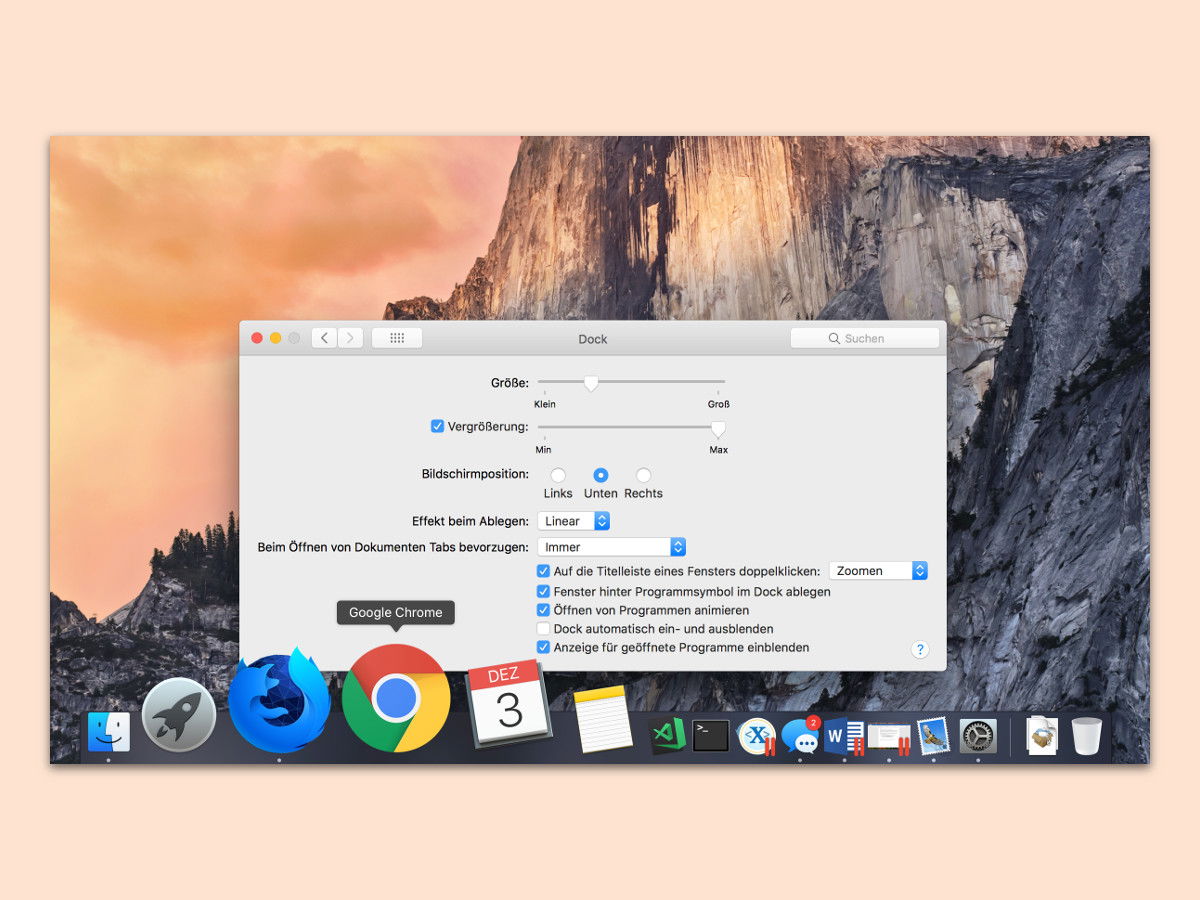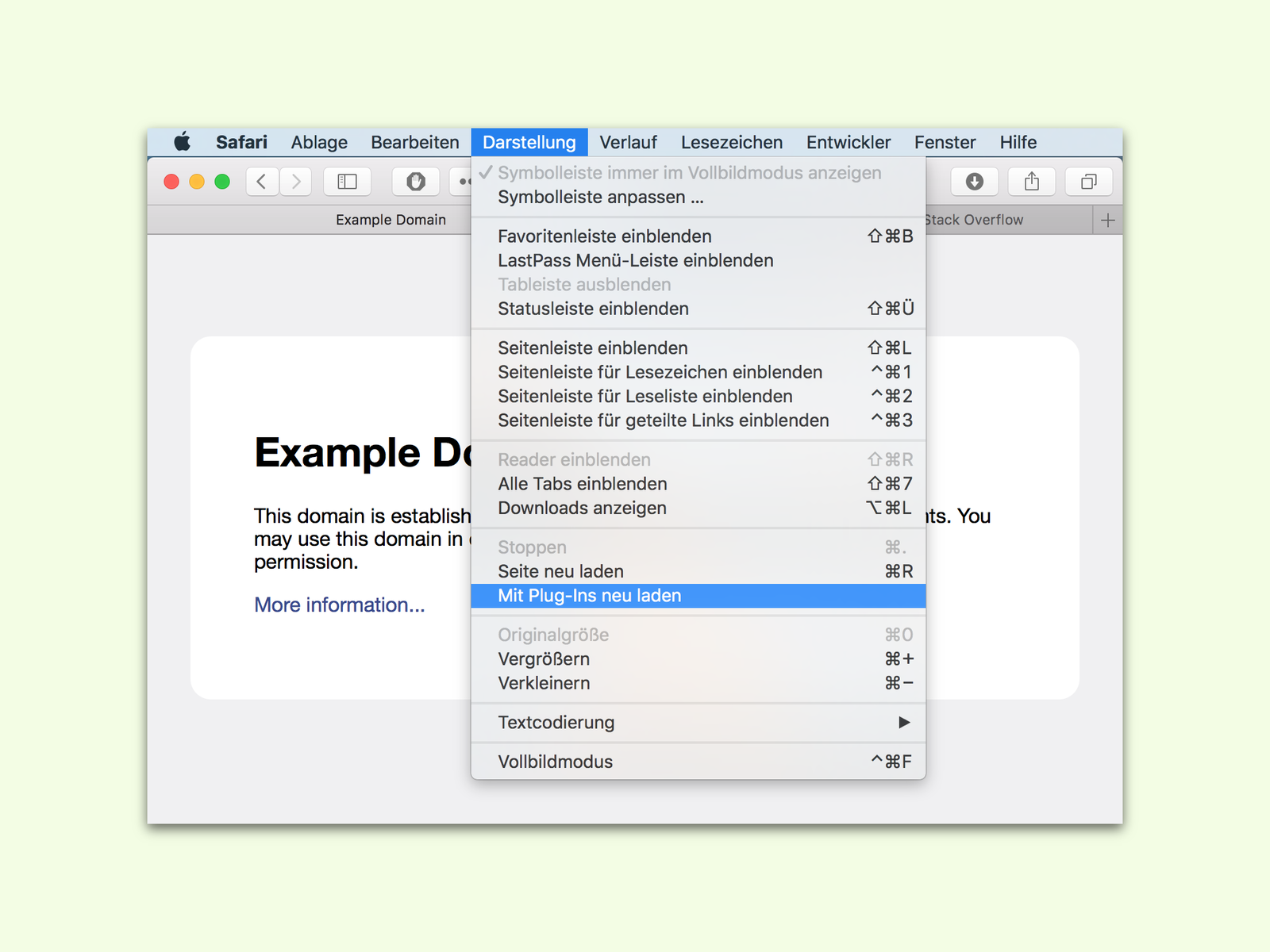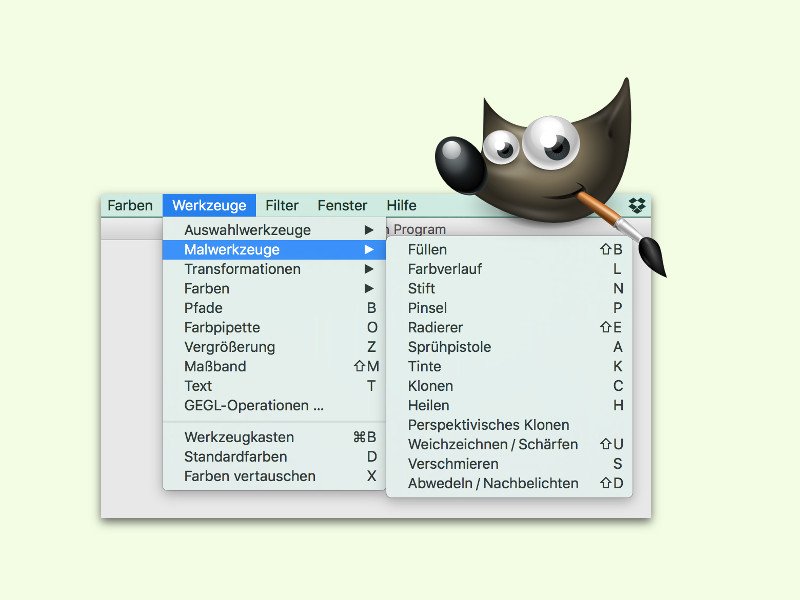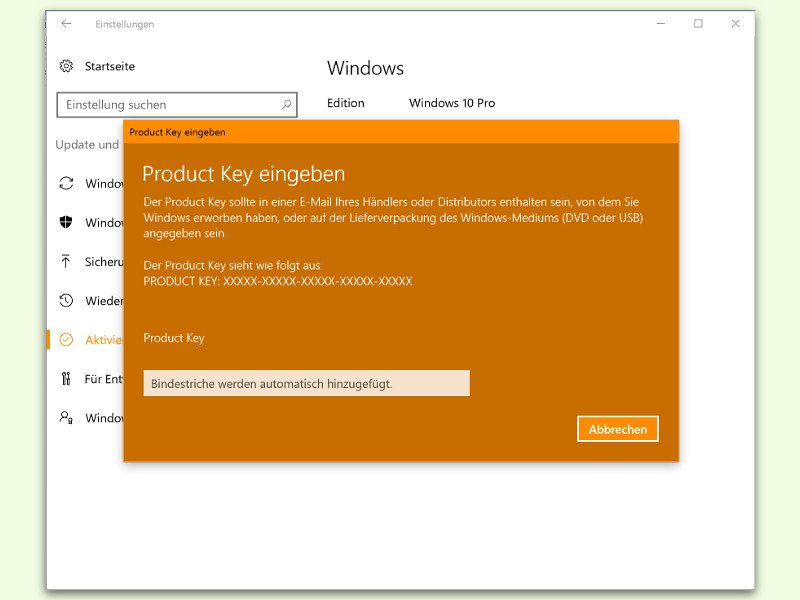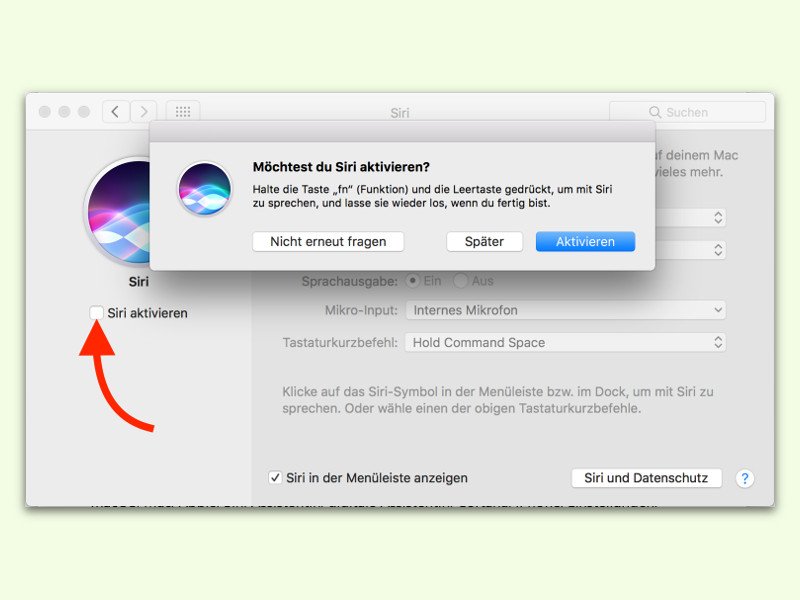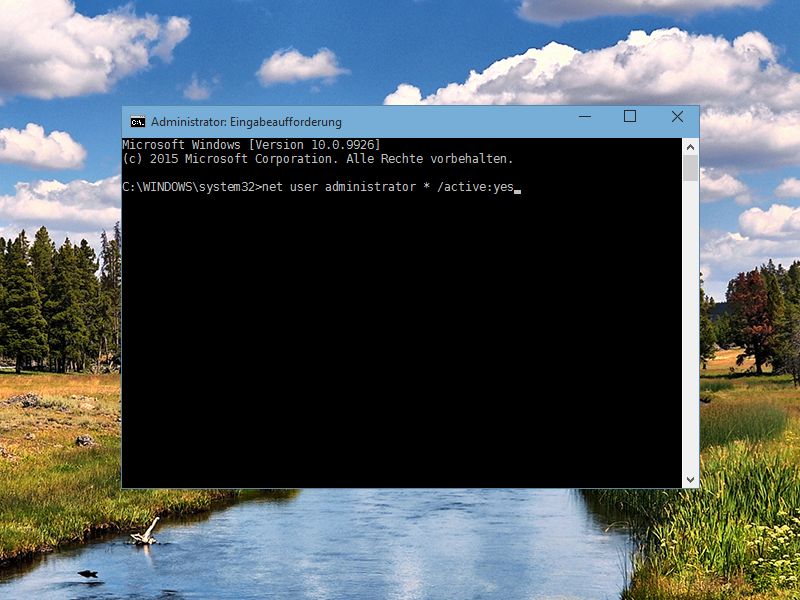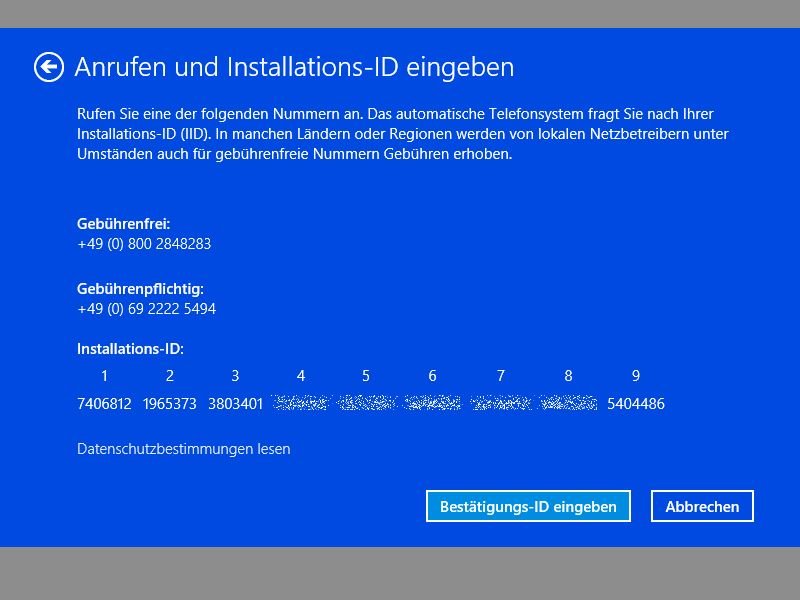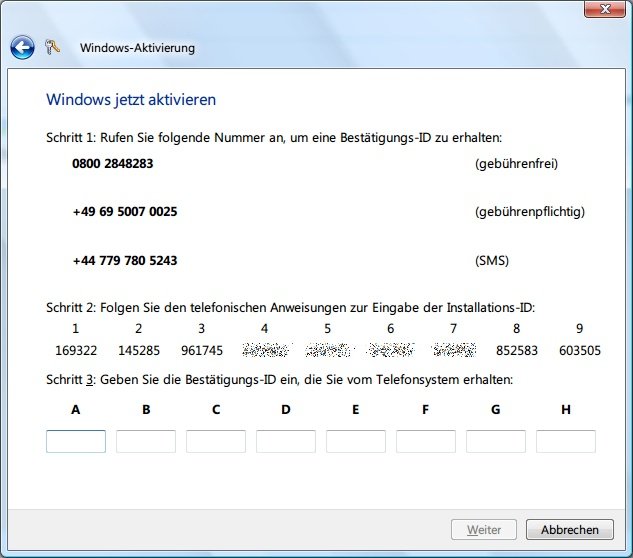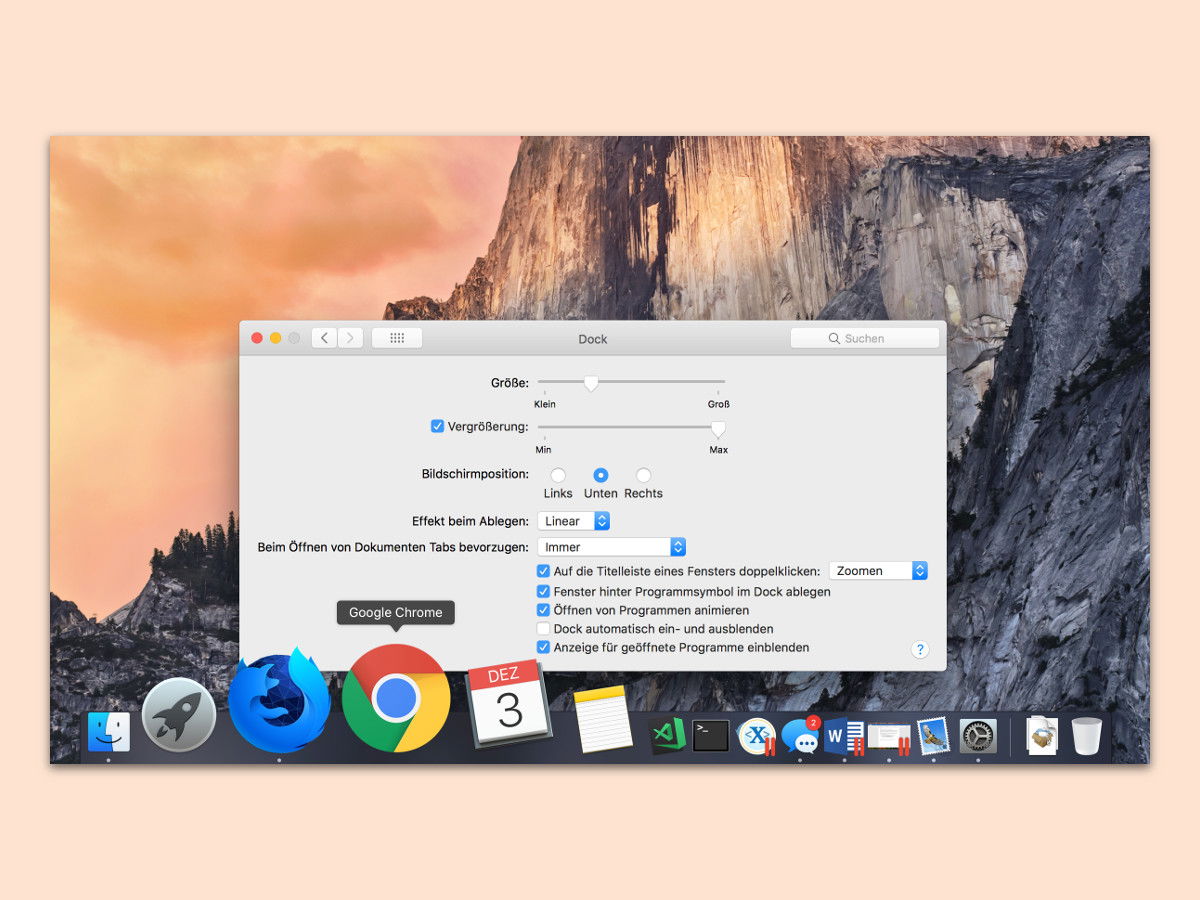
05.12.2017 | macOS
Wer in früheren Versionen von OS X mit dem Mauszeiger auf die Symbole des Docks zeigte, sah eine hübsche Animation. Dabei wurde das aktuell aktive Icon größer – wie bei einer Lupe. Dieser Effekt ist bei Yosemite, El Capitan, Sierra und High Sierra allerdings nicht mehr zu sehen.
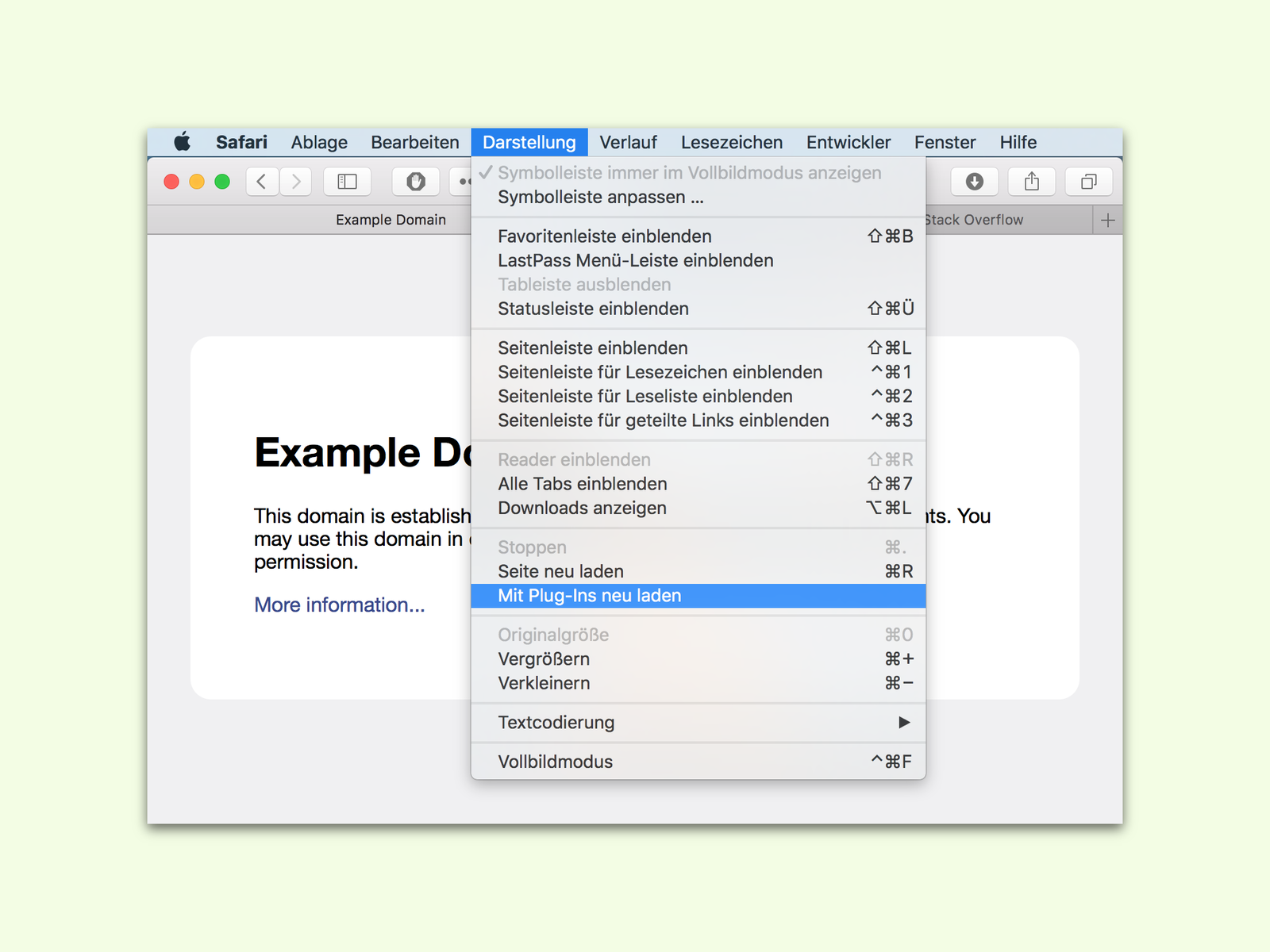
02.11.2016 | Tipps
Um Strom zu sparen und aus Sicherheits-Gründen sind beim Laden einer Seite im Safari-Browser die Plug-Ins zunächst abgeschaltet, zum Beispiel der Flash Player. Nutzt eine Seite mehrere Plug-Ins, lassen sie sich in einem Rutsch einschalten.
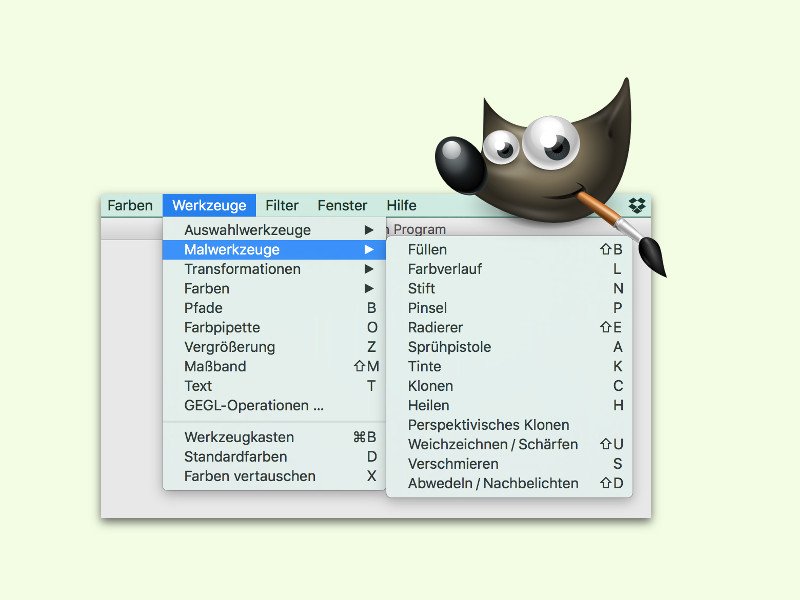
01.08.2016 | Software
Wie in anderen Programmen zur Bearbeitung von Bildern gibt es auch in GIMP viele unterschiedliche Werkzeuge, zwischen denen man per Klick auf das jeweilige Symbol wechseln kann. Allerdings gibt es für Nutzer, die gern die Tastatur verwenden, für jedes Werkzeug auch einen zugeordneten Buchstaben.
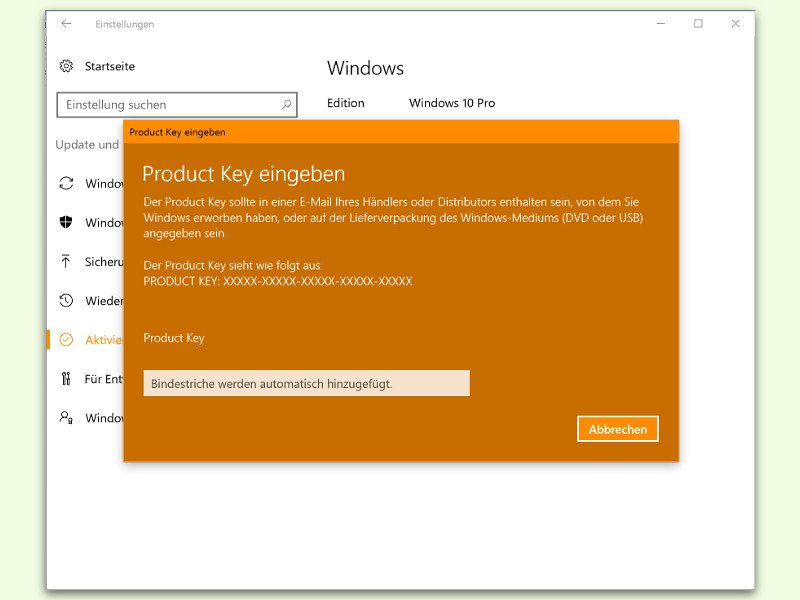
13.07.2016 | Windows
Nicht jeder nutzt Windows 10 über ein kostenloses Upgrade von Windows 7, 8 oder 8.1. Hat man seine Windows-Lizenz im Laden erworben oder war sie beim Computer dabei, kann man auch nachträglich eine andere Lizenz im System hinterlegen.
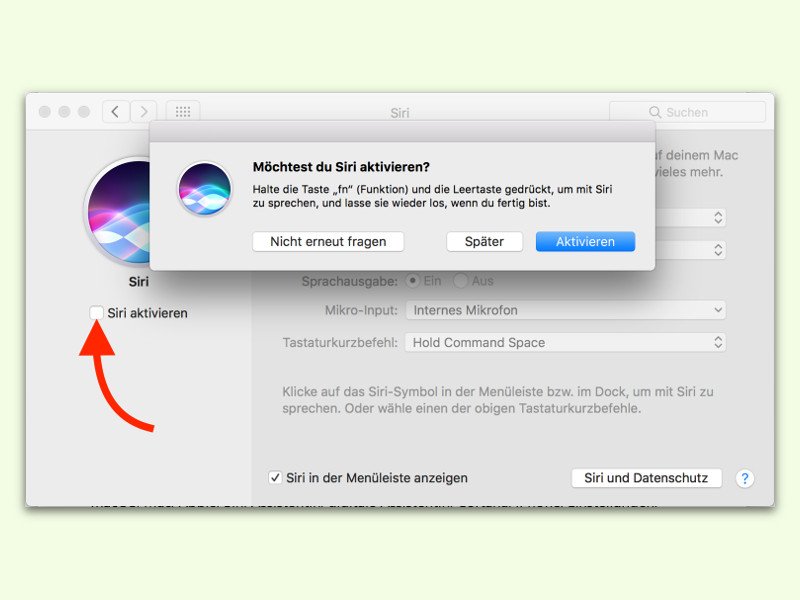
13.07.2016 | macOS
In macOS Sierra hat Apple auch die digitale Assistentin Siri eingebaut. Sie wird direkt bei der Konfiguration aktiviert und startet dann per Klick auf das Symbol im Dock oder im Menü. Nicht jeder entscheidet sich aber direkt beim Setup, Siri freizuschalten.
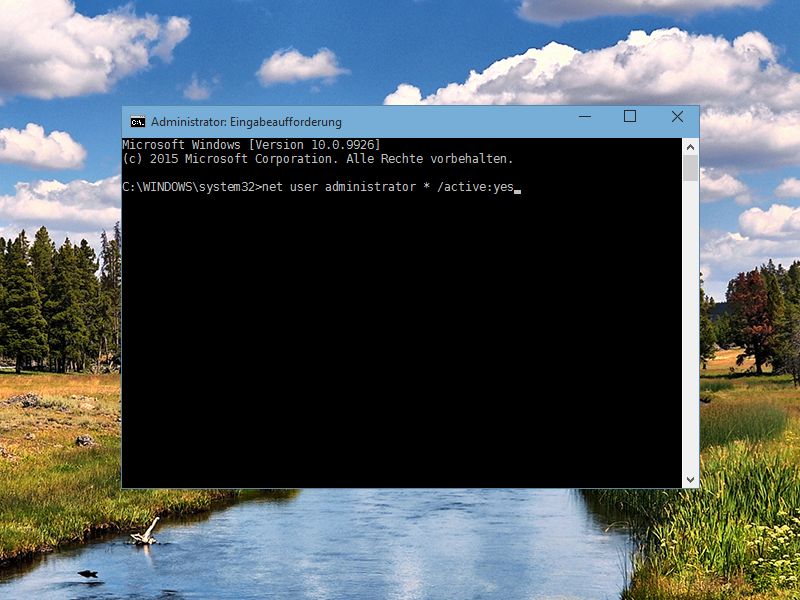
05.02.2015 | Tipps
In Windows 8.1 und 10 ist ein Administrator-Account vorkonfiguriert, den man nur einmalig freischalten muss. Das Admin-Konto eignet sich etwa zum Kopieren von Systemdateien, wenn man sonst keine Berechtigungen dazu hat.
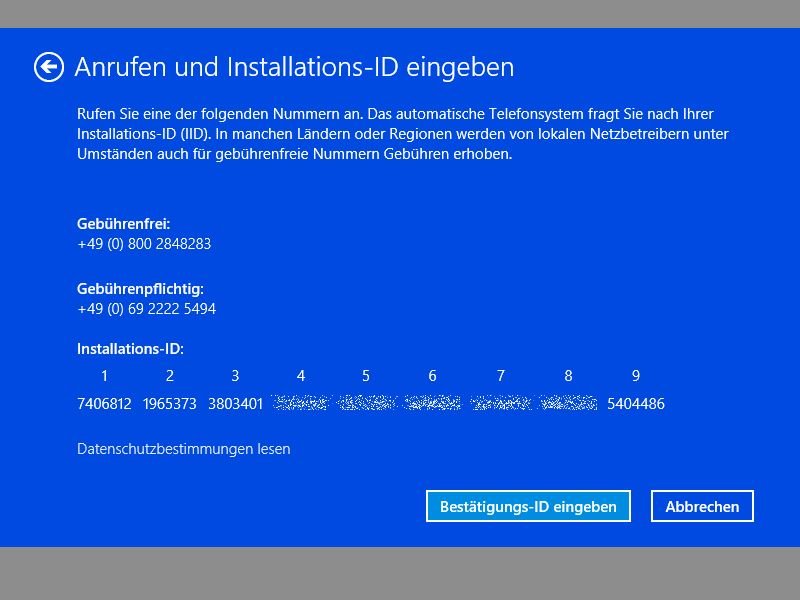
18.09.2014 | Tipps
Um Raubkopien vorzubeugen, muss jede Windows-Installation bei Microsoft freigeschaltet werden, damit man sie dauerhaft nutzen kann. Nach einigen Malen klappt diese Produkt-Aktivierung aber nicht mehr bequem per Internet, sondern nur noch telefonisch – und nur über einen Festnetz-Anschluss.
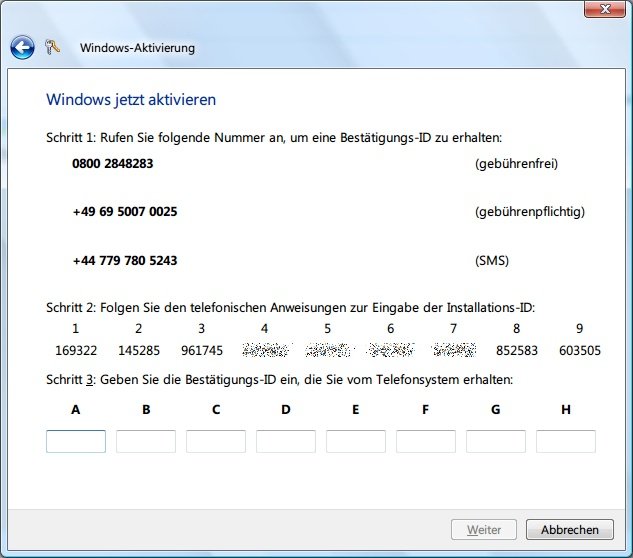
15.04.2013 | Tipps
Sie möchten Ihre Windows-Installation aktivieren, aber das klappt übers Internet nicht wie gewünscht? In diesem Fall können Sie auch auf die Aktivierung via Telefon zurückgreifen. Hier die nötigen Schritte.